
✨新年度プログラム✨ 🌸春のオープンキャンパス🌸
more
教職員コラム
CG系学科の五十嵐です!
今回は、「3DCGのアレコレ〜Vol.5〜」ということで、
『モーション』についてのお話です。
『モーション』とは何でしょう?
簡単に言えば『動き』のコト。
『アニメーション』と言い換えてもいいかと。
では実際にどうやって作るのかというと、
それは普通のアニメーションの作り方とまったく同じ。
つまり、「原画」と「動画」です。
普通のアニメーションでは、ポイントとなる場面=原画を描き、
その原画と原画の間を、動画を描いて作りますね。
大体秒間24枚(コマ)ですかね。
3DCGでも同様に、ポイント(キーといいます)となる場面の
それぞれのキャラクターの姿勢や位置を作成します。
これが原画にあたります。
そして、その原画と原画(キーとキー)の間、つまり動画にあたる
ところはコンピュータが作ってくれます。
ということは…
3DCGにおけるモーション作成とは、
原画を描いていくという作業 に他ならないわけです。
もちろん、いわゆるムービーを作るにはそれだけでは全然足りませんが、
カンタンに言ってしまえばそういうコトなのです。
と、言葉でいうだけではチンプンカンプンですね。
なので実際に見てみると、
図1 時間0(0フレームといいます)のボールの位置
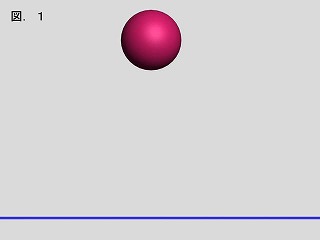
図2 時間10(10フレーム)のボールの位置
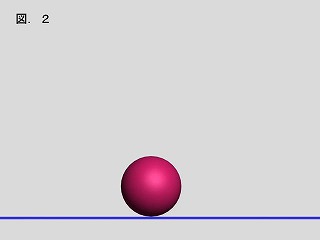
これを連続でみると、図.3のようになります。
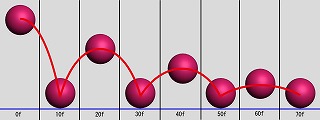
んー、なんか分かりにくいですねぇ。
実際の動画で見てみましょう。
このように、キーとなる時間(フレーム)のときのボールの
位置を決めてやり、フレーム間をどのように動くかを
設定してあげれば(図3の赤線のように)、カンタンに
弾むボールのアニメーションができちゃうのです。
どうかな?
割りとカンタンでしょ?
もしも難しいと思ったら、是非一度体験に来てみて。
実際にやってみると、そんなに難しくないよ^^。
さて、最後に、今回お話したモーション、
実際にはどういうものを作っているかをお見せしますね。
これは私が個人的に作っているモーションです。
片方がバックドロップをした後に、相手を思い切り投げてますね^^。
同時にカメラにもアニメーションをつけて、動きのある画にしてみました。
では次回は「3DCGの総集編」ということで。
◆資料のご請求(無料)やガクセツ(学校説明会)エントリー
PC⇒コチラ
ケータイ⇒資料請求はコチラ
ガクセツエントリーはコチラ